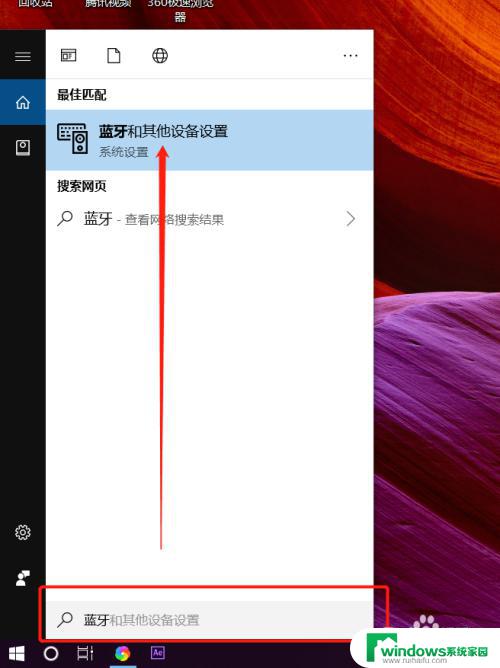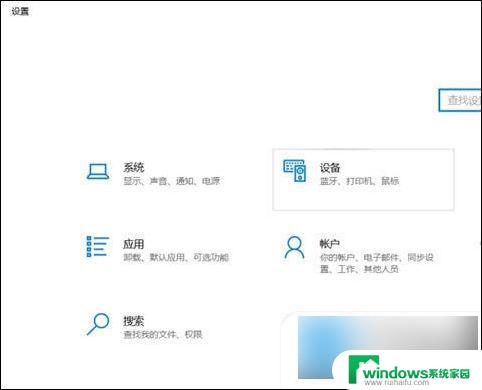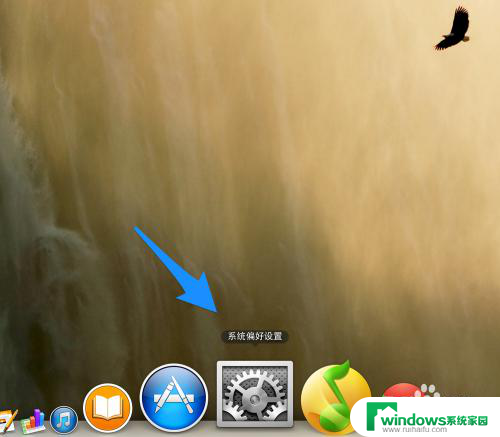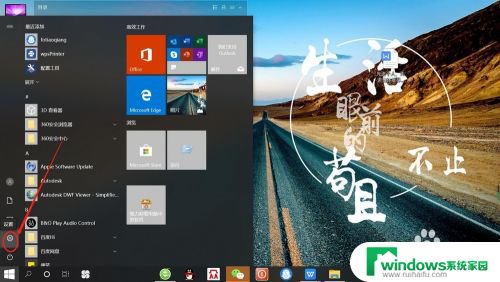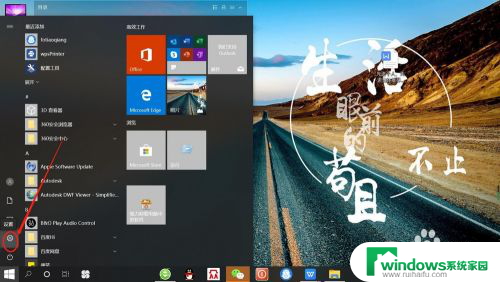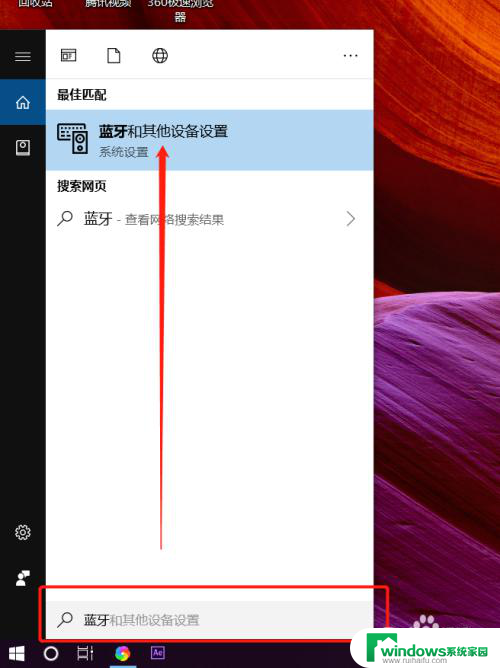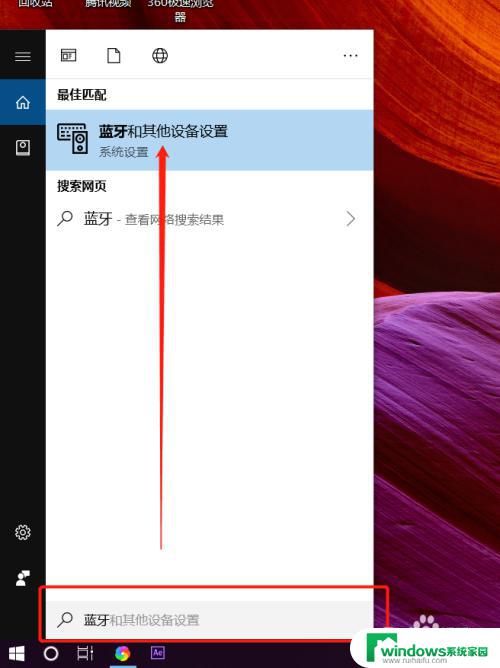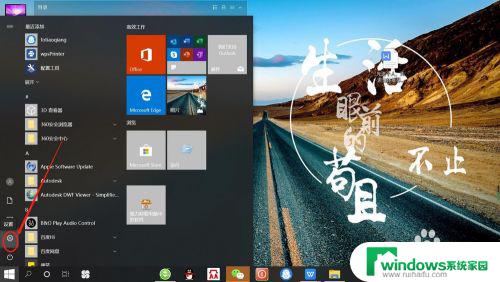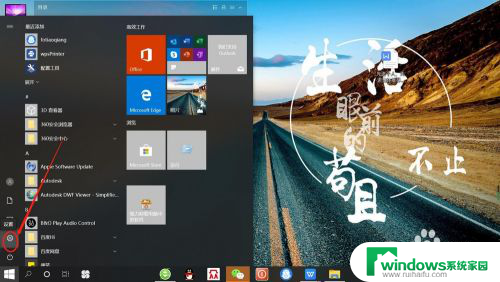笔记本如何与蓝牙耳机连接 笔记本电脑蓝牙耳机连接指南
在现代社会中蓝牙耳机已经成为人们生活中不可或缺的配件之一,而如何将笔记本电脑与蓝牙耳机成功连接,也成为了许多人关注的问题。在这篇文章中我们将为大家介绍一些简单易行的方法,帮助你顺利实现笔记本电脑与蓝牙耳机的连接,让你尽情享受高品质的音乐和通话体验。无论是工作还是娱乐,这些连接技巧都将为你带来极大的便利。
具体方法:
1.首先在电脑上找到【蓝牙和其它设备设置】页面。
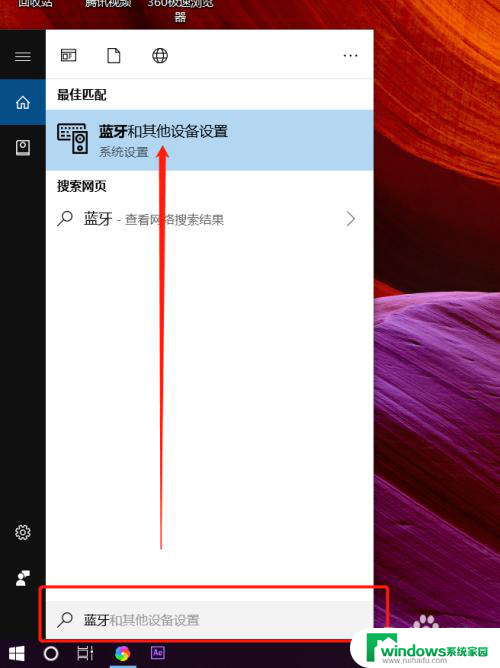
2.打开蓝牙开关后,点击【添加蓝牙或其它设备】。
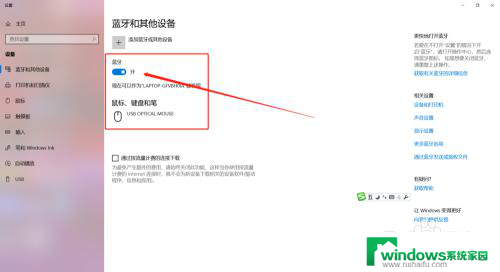
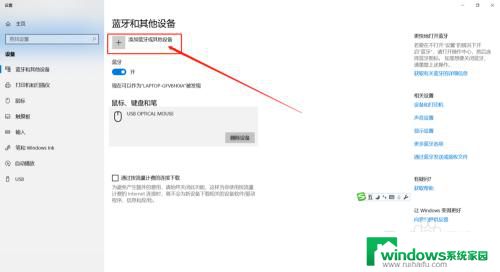
3.这时需要先把蓝牙耳机开机,然后在添加设备对话框里点击【蓝牙】。

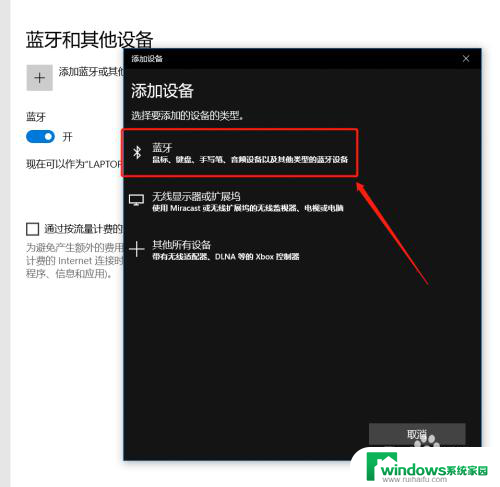
4.这时会在蓝牙列表里查找到蓝牙设备,我这里蓝牙耳机名称是【A10】。点击后连接成功会显示你的设备已准备就绪。
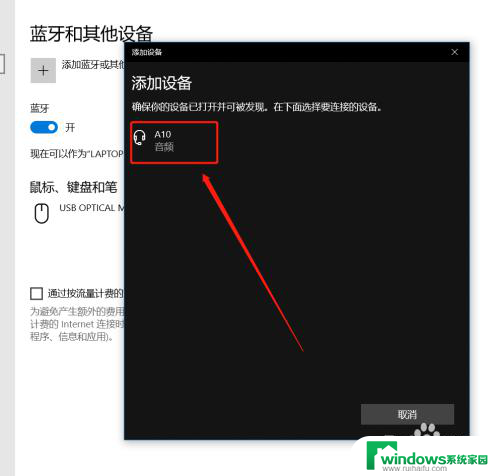
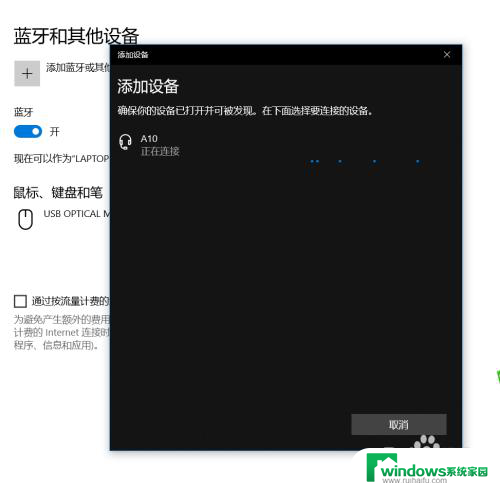
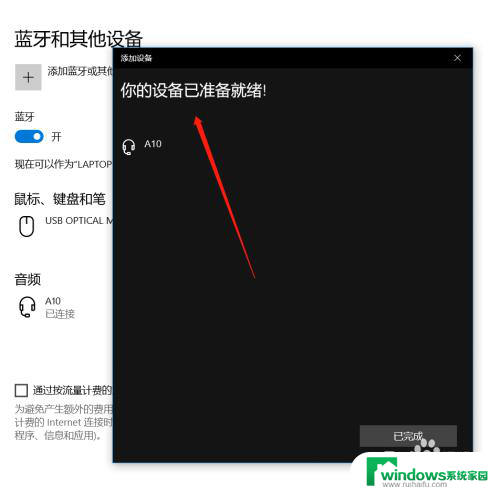
5.在【蓝牙和其它设备设置】页面点击右侧的【更多蓝牙选项】,在蓝牙设置里可以勾选【在通知区域显示蓝牙图标】和【新蓝牙设备要连接时通知我】。

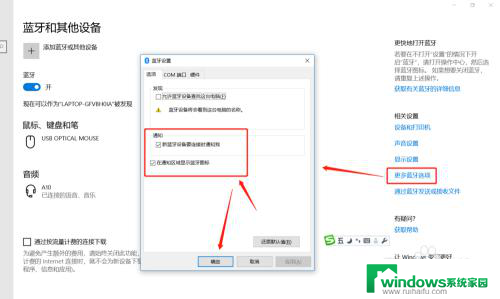
6.这时,在电脑的通知栏就可以看到蓝牙图标了哦。这样我们连接蓝牙设备时就可以直接点击图标调整了。
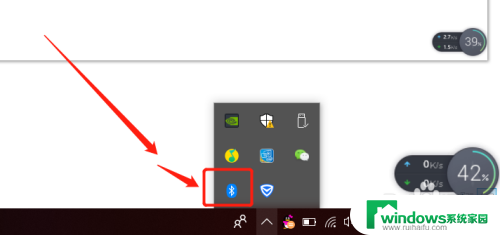
以上是关于如何将笔记本电脑与蓝牙耳机连接的全部内容,如果您遇到这种情况,您可以按照以上方法解决,希望这能对大家有所帮助。